Deshabilitar las teclas pegajosas / filtro irritantes Diálogos emergentes
¿Alguna vez ha estado haciendo algo, como jugar un juego, y apareció ese desagradable cuadro de diálogo de Teclas adhesivas? Respondes No y desaparece ... y luego vuelve a aparecer al día siguiente. He aquí cómo hacer que desaparezca para siempre.
En caso de que no esté seguro de lo que queremos decir ... presione la tecla Shift cinco veces más rápido.

Sí, molesto. Es una función de accesibilidad útil para algunas personas, pero es realmente irritante para el resto de nosotros.
Desactivar teclas adhesivas o de filtro
Si no hizo clic en el enlace "Ir al centro de acceso fácil", simplemente puede navegar en el Panel de control al centro de Facilidad de acceso y encontrar el enlace para "Hacer que el teclado sea más fácil de usar".
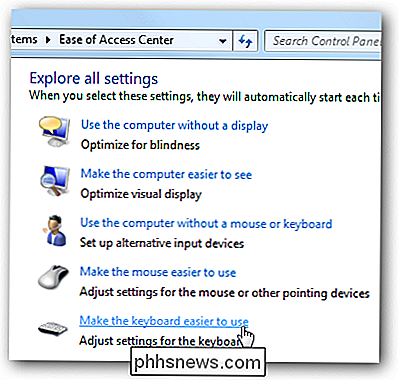
Una vez que esté allí, querrá asegurarse de que las casillas de "Activar teclas adhesivas" "O" Activar las teclas del filtro "están desactivadas, lo que simplemente significa que la función no está activa en este momento, pero no significa que la molesta ventana emergente desaparecerá.
Para eso, deberá hacer clic en "Configurar Teclas de Filtro" o "Configurar Teclas Fijas" (o ambas).
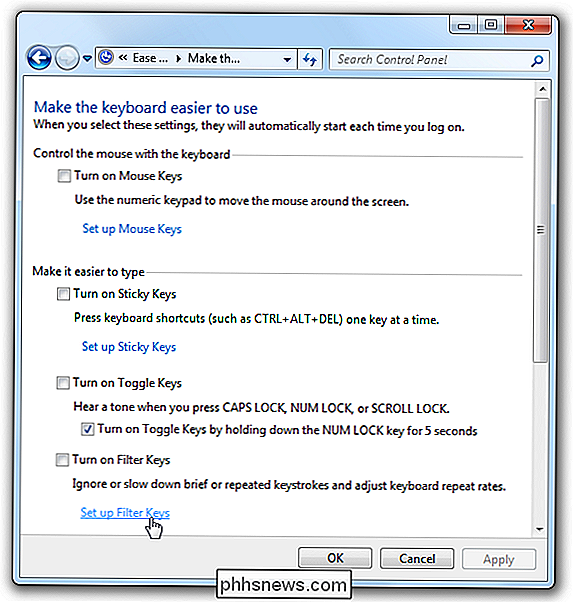
Desactivar Teclas de Filtro Emergente
Si fue a la pantalla de configuración de Teclas de Filtro, quite la casilla de verificación "Activar Teclas de Filtro cuando sea correcto" SHIFT se presiona durante 8 segundos ".
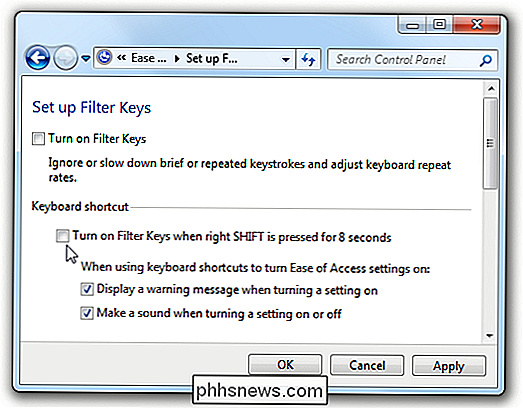
Esto deshabilitará por completo la molesta ventana emergente.
Desactivar teclas adhesivas Popup
Si elige la configuración de Teclas adhesivas, libere Acceda al cuadro de "Activar teclas adhesivas cuando se presione MAYÚSCULA cinco veces".
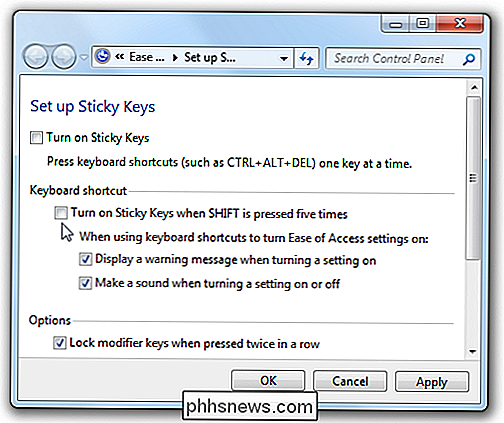
Y eso debería deshabilitar los molestos cuadros de diálogo emergentes para Windows 7 o Vista. Los usuarios de Windows XP encontrarán accesos directos similares en Accesibilidad en el Panel de control.

Cómo personalizar la pantalla de inicio de su Echo Show
The Echo Show es el único producto de Amazon Echo con una pantalla de inicio. Cuando no lo estés utilizando, el Show sugerirá comandos de voz, mostrará tus eventos e incluso te presentará eventos actuales. Si no le gusta lo que ve, puede personalizar la foto de fondo y las tarjetas que muestra Echo Show cuando no está haciendo otra cosa.

Chrome eliminará las extensiones de minería de criptomonedas Scammy, pero no hasta junio
Chrome Web Store está lleno de mineros de moneda encriptada, y Google no planea eliminarlos hasta junio. Correcto: junio. Google anunció hoy que están eliminando extensiones que mina moneda sin permiso del usuario, lo cual es genial. Pero las extensiones fraudulentas como CryptoTab, que se muestran arriba, permanecen en la tienda.



